PASSO A PASSO
Como realizar a entrada de nota fiscal via Manifesto?
Para realizar a entrada de uma nota fiscal no sistema, pela consulta de manifesto:
- Clique em Estoque e selecione a opção de Consulta de Manifesto de Destinatário;
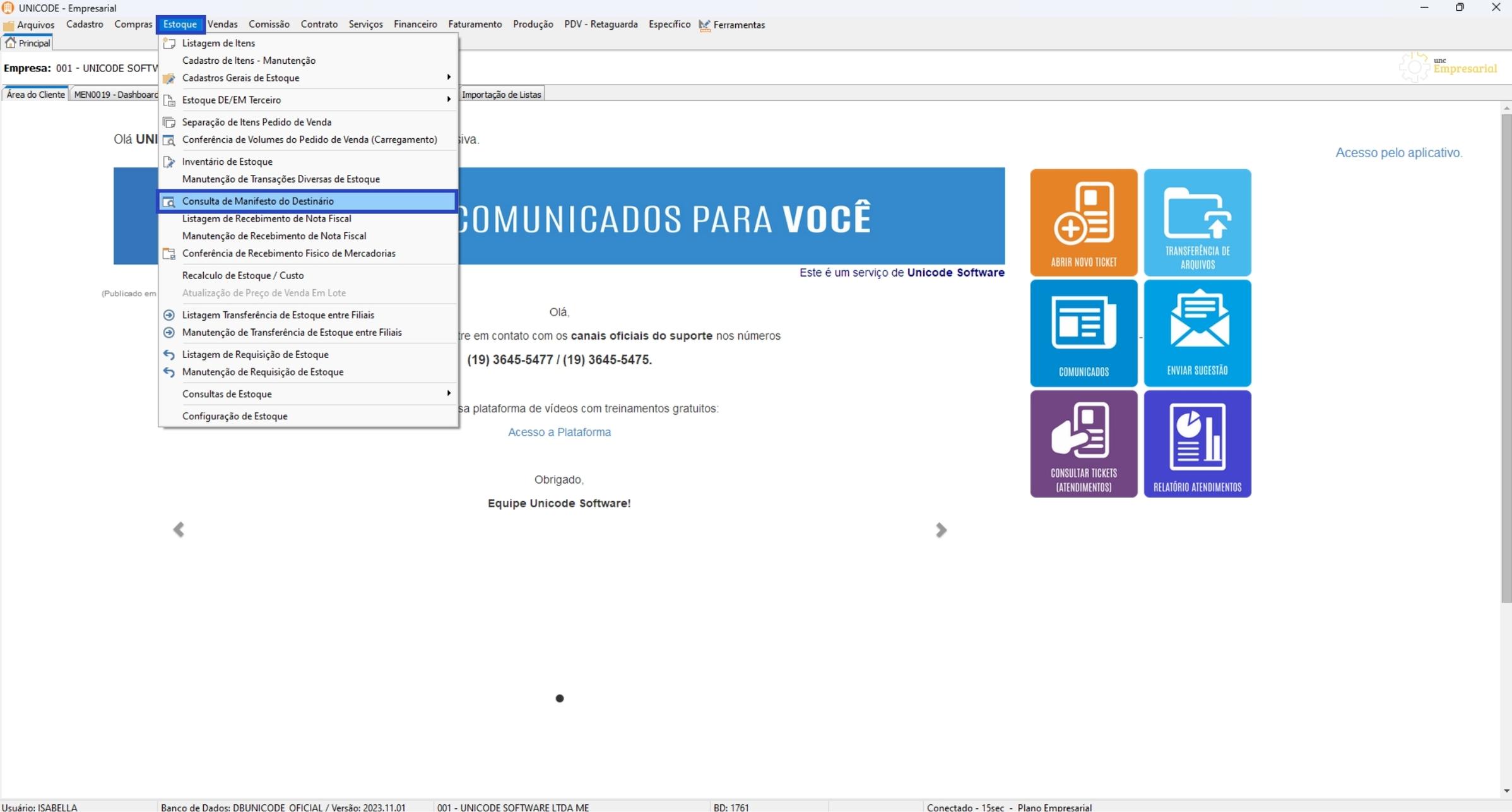
- Selecione a empresa e a data de emissão da nota fiscal e clique em Consultar;
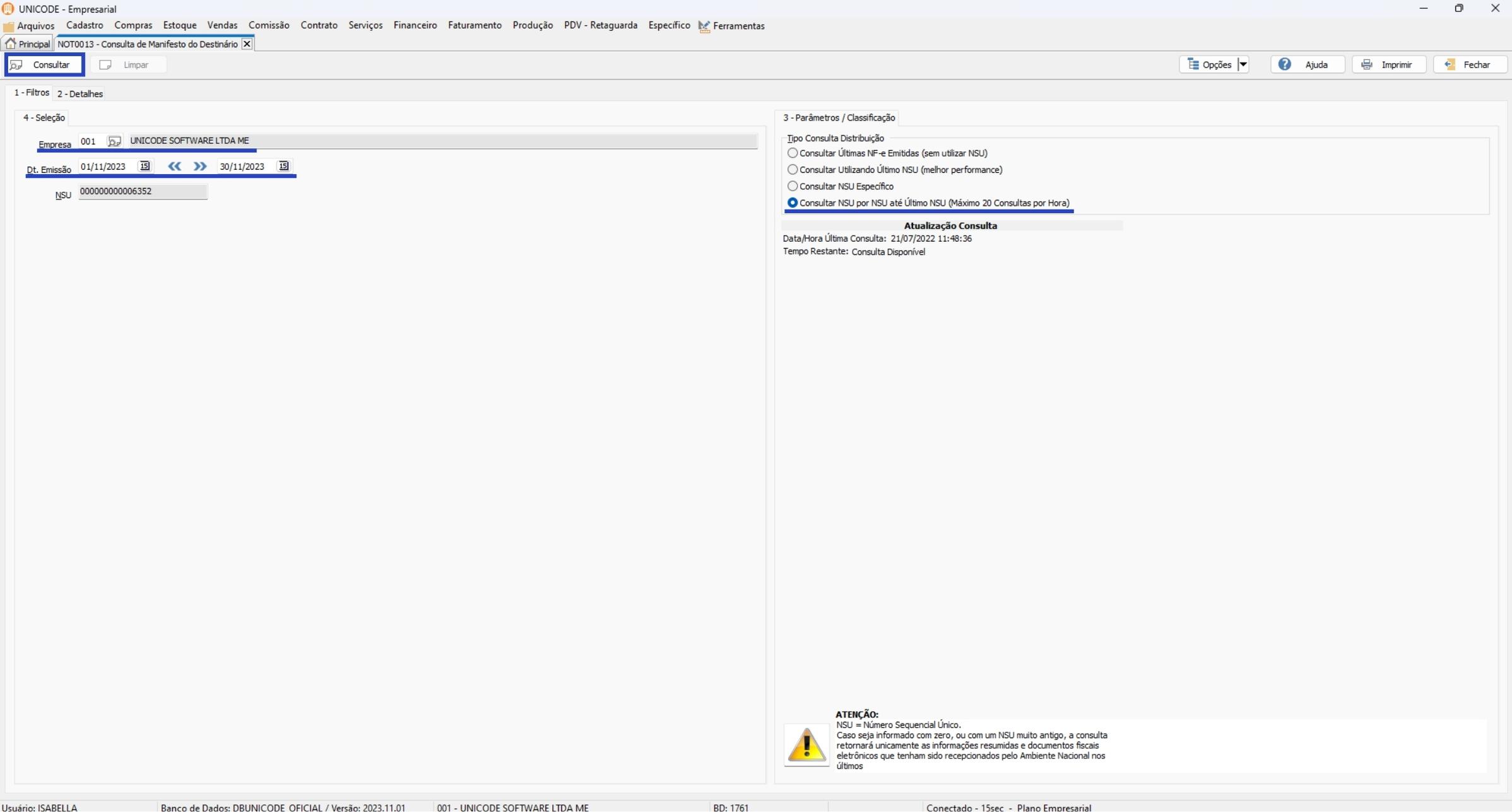
- Localize a nota fiscal desejada. Clique em Ações e logo após em Realizar Entrada da Nota Fiscal pelo XML;
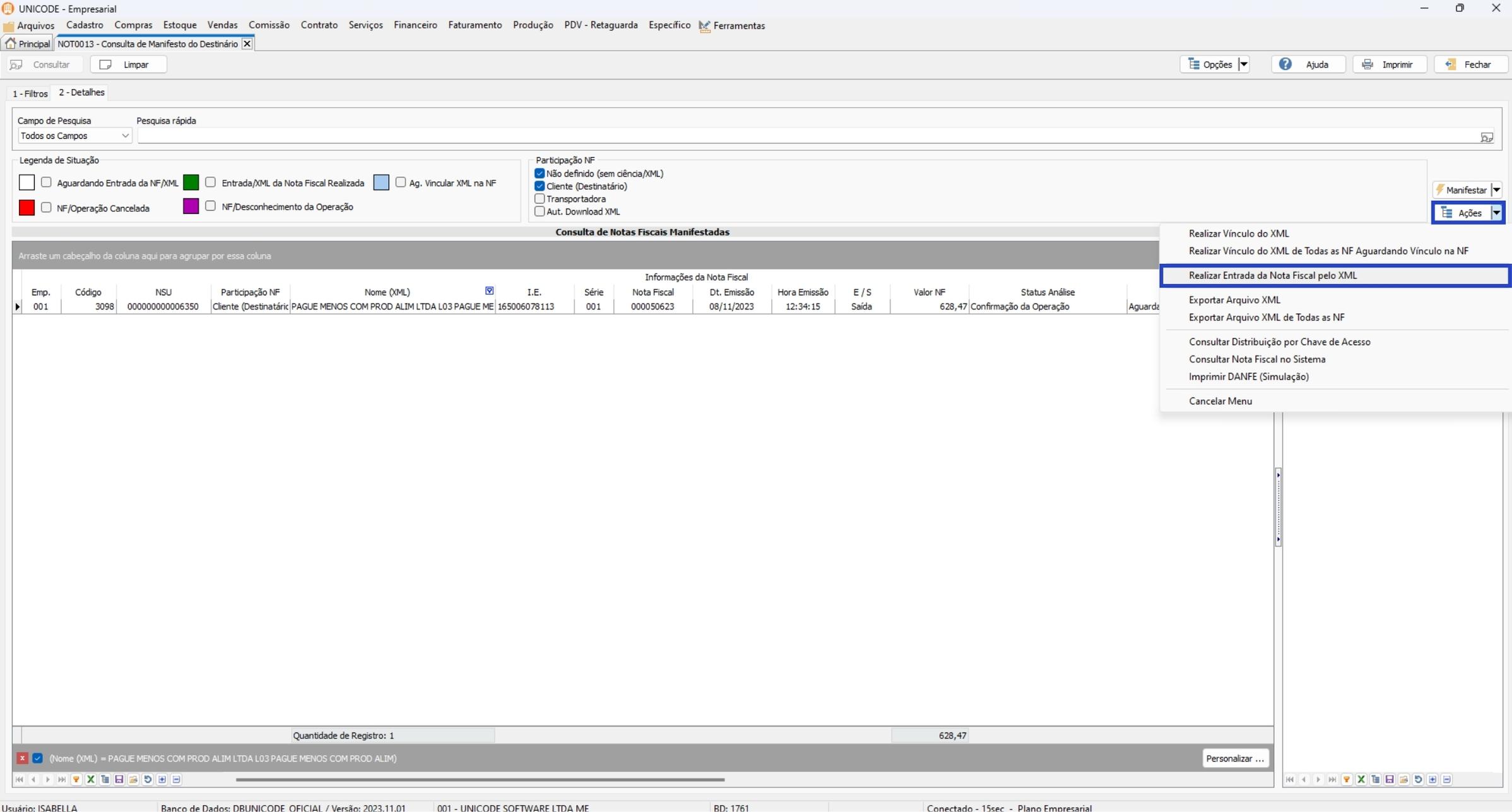
- Clique sobre o botão de próximo no canto inferior direito da tela;
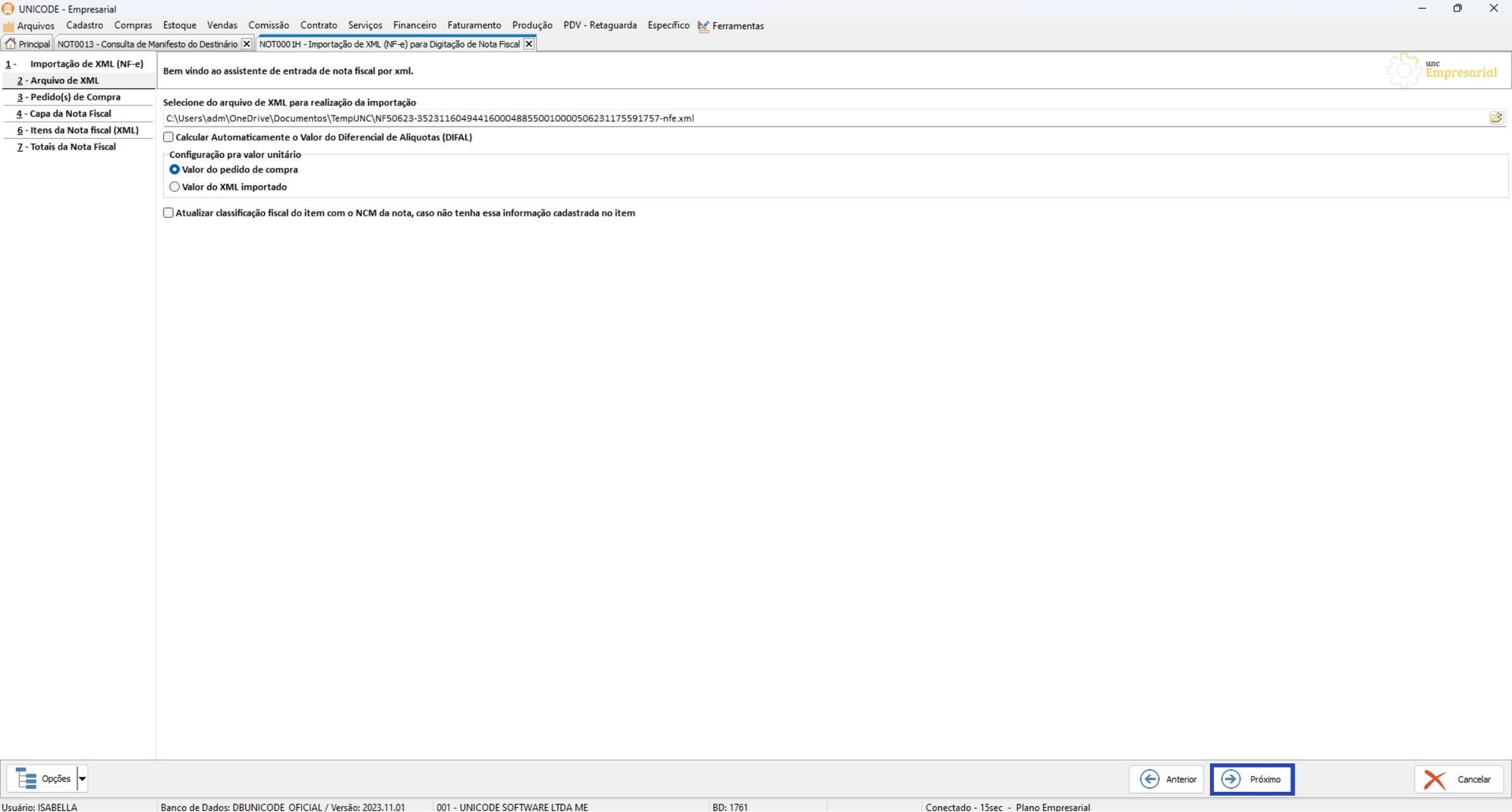
- Caso tenha pedido de compra para vincular com a NF, clique no botão Incluir e selecione o pedido desejado;
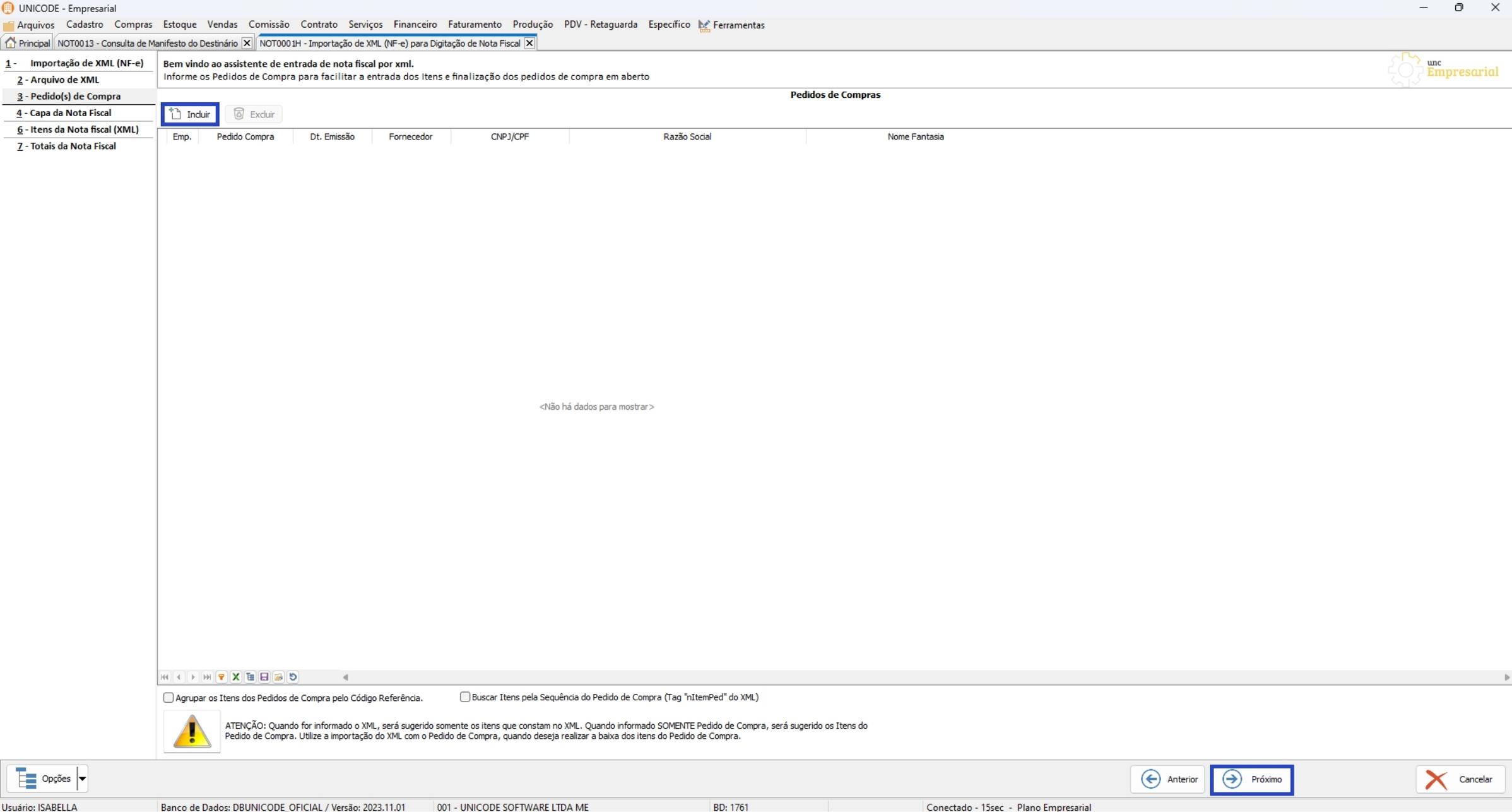
- Preencha as informações da capa da nota fiscal (natureza de operação, tipo de frete, condição/forma de pagamento, etc.
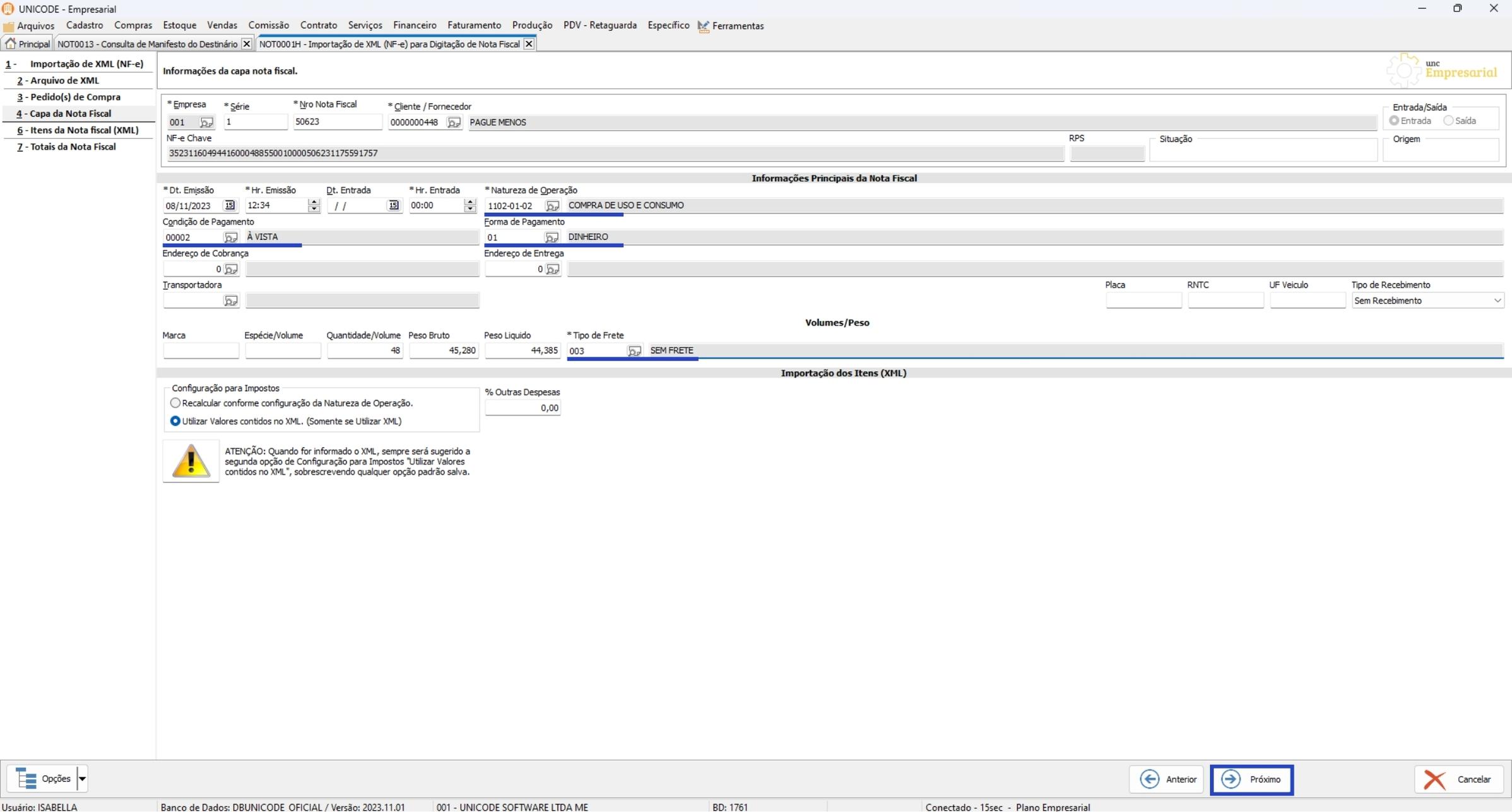
- Nos itens da nota fiscal, temos duas opções:
- Digitação Livre: Quando o item não controlar estoque (uso e consumo, por exemplo) e não tiver cadastro no sistema;
- Cadastro: Quando o item controla estoque (matérias primas, por exemplo) e tiver cadastro no sistema;
Quando o item controlar estoque, clique em Gerar Estoque Aut. para realizar a entrada dos itens no estoque.
Caso tenha sido vinculado pedido de compra, no lado esquerdo da tela vincule o item do pedido. Para prosseguir, clique em Próximo;
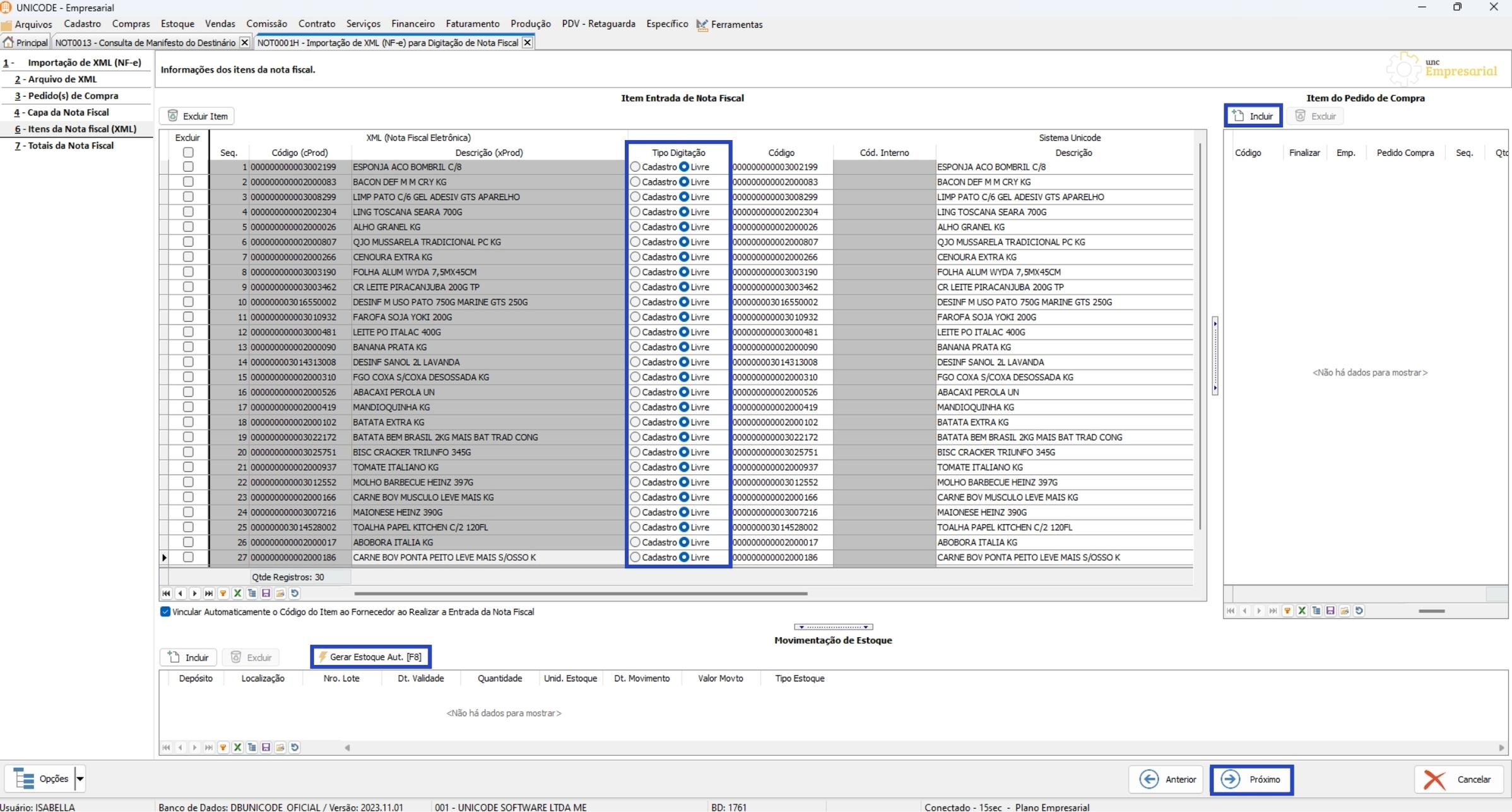
- Confirme os valores totais da nota fiscal e clique em Finalizar, confirme a operação clicando em Sim;
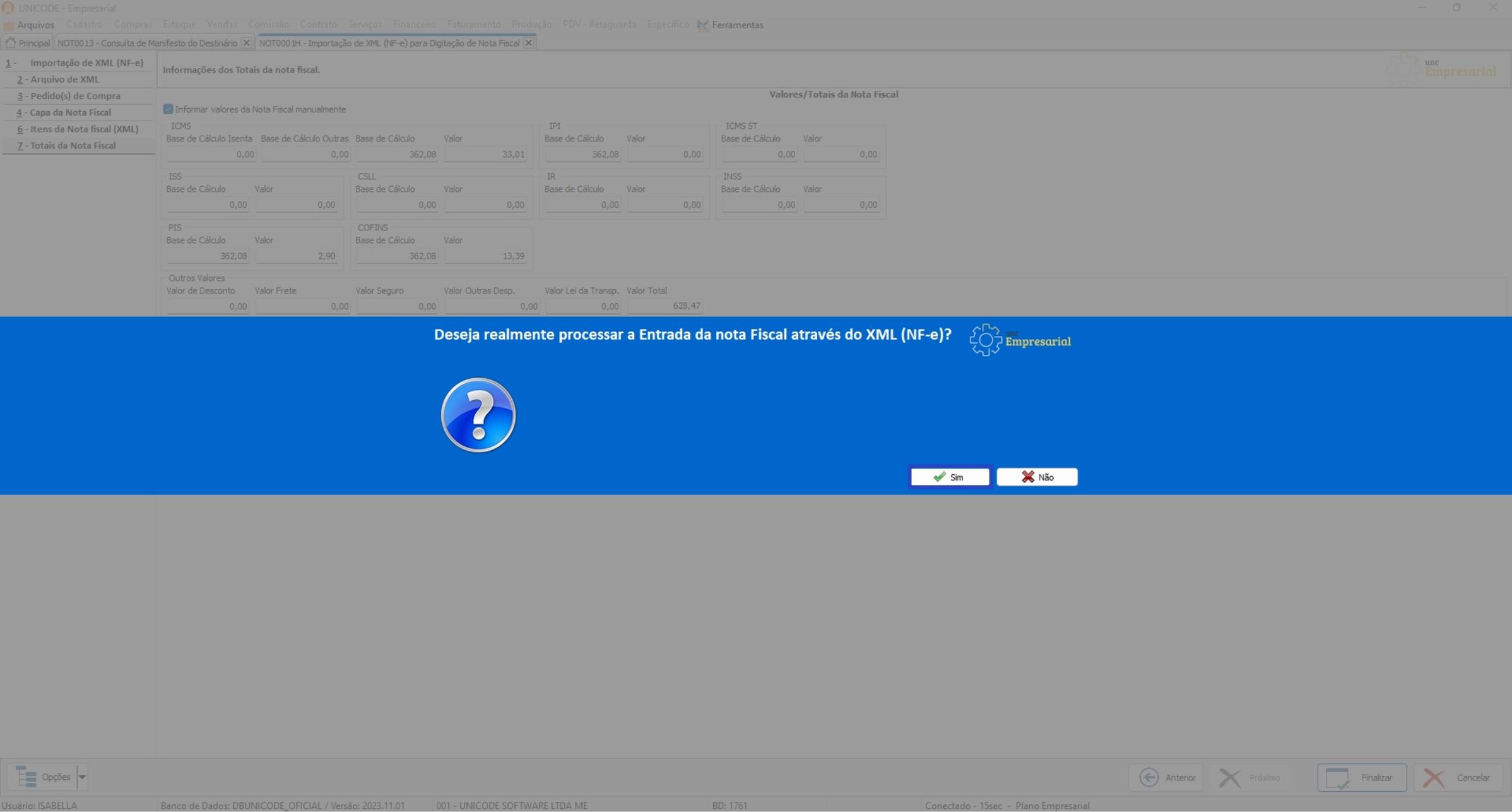
- Na aba 4 – Títulos/Cobrança clique sobre o botão Gerar Títulos;
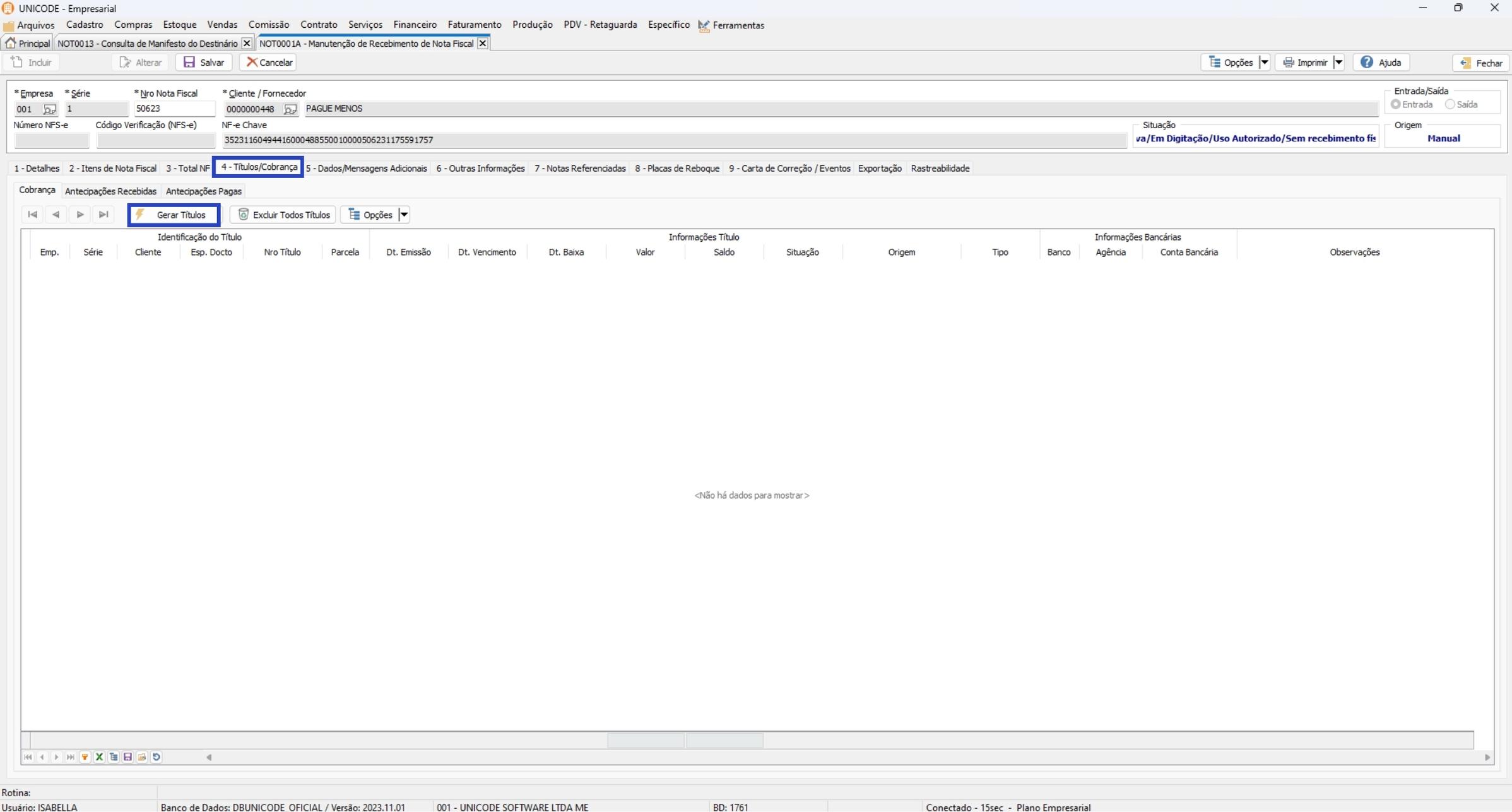
- Clique em Gerar Parcelas;
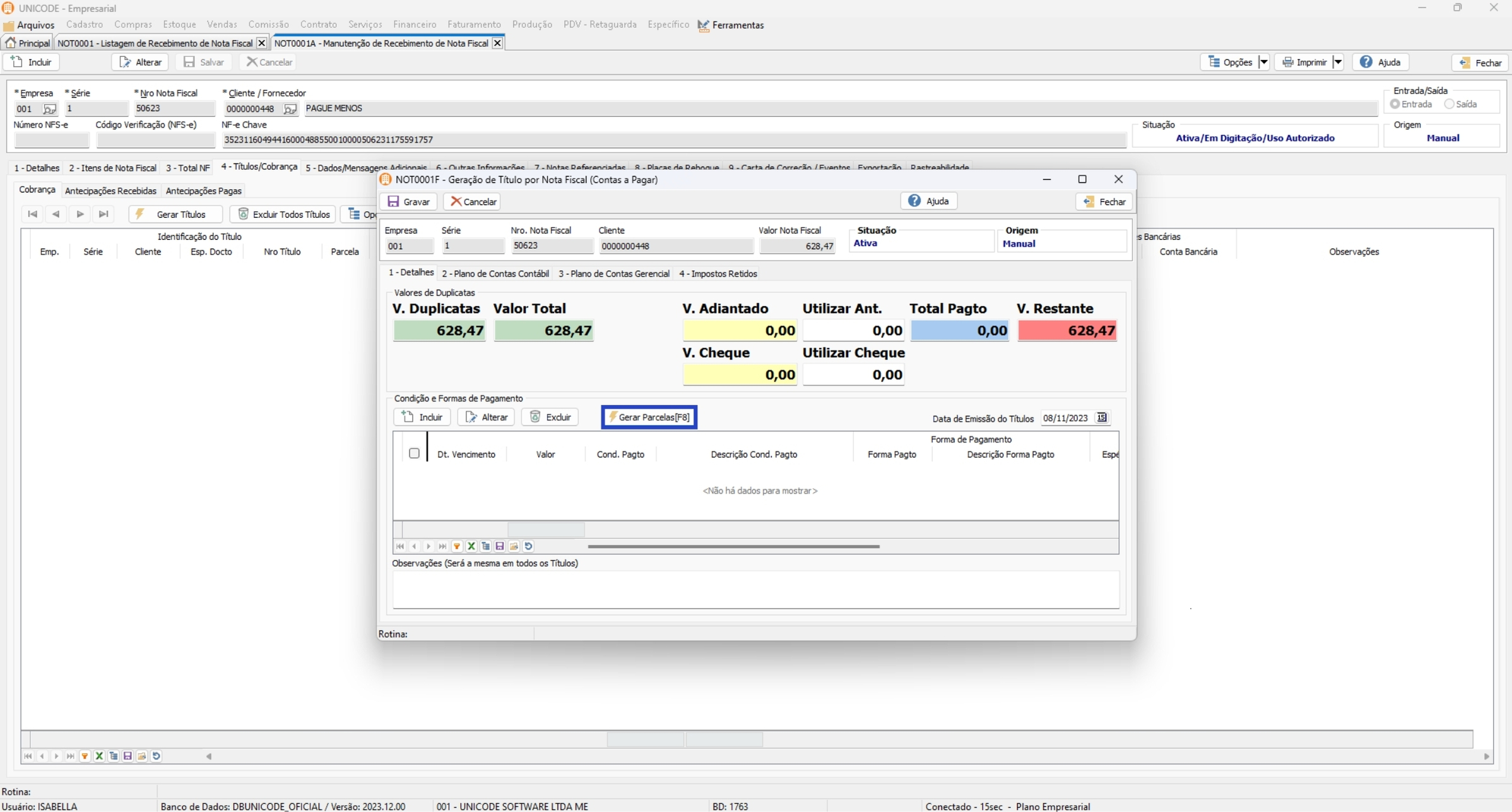
- Confirme a forma/condição de pagamento, e clique em Salvar;
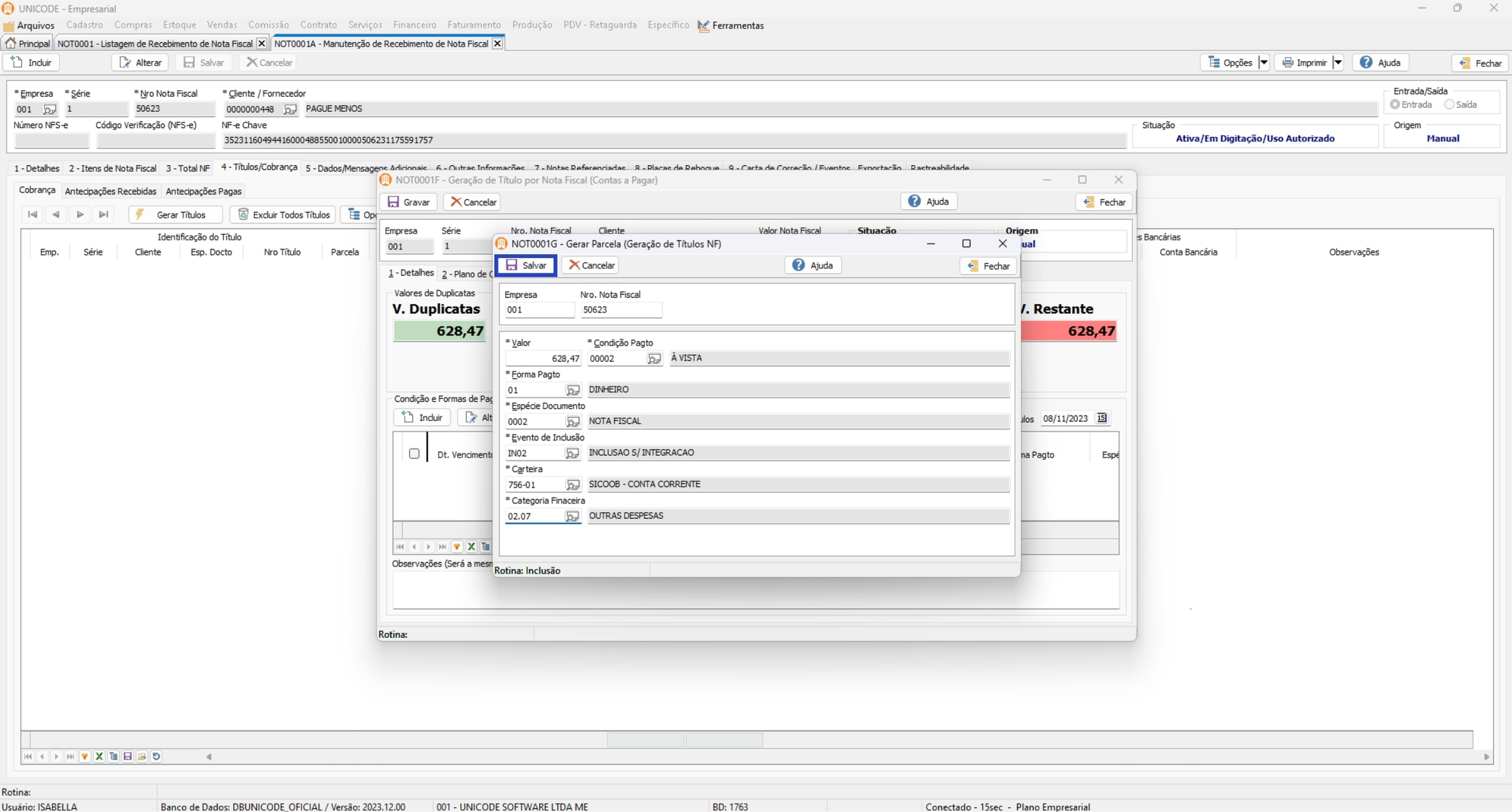
- Confirme a data de vencimento e altere caso necessário, para salvar, clique em Gravar.
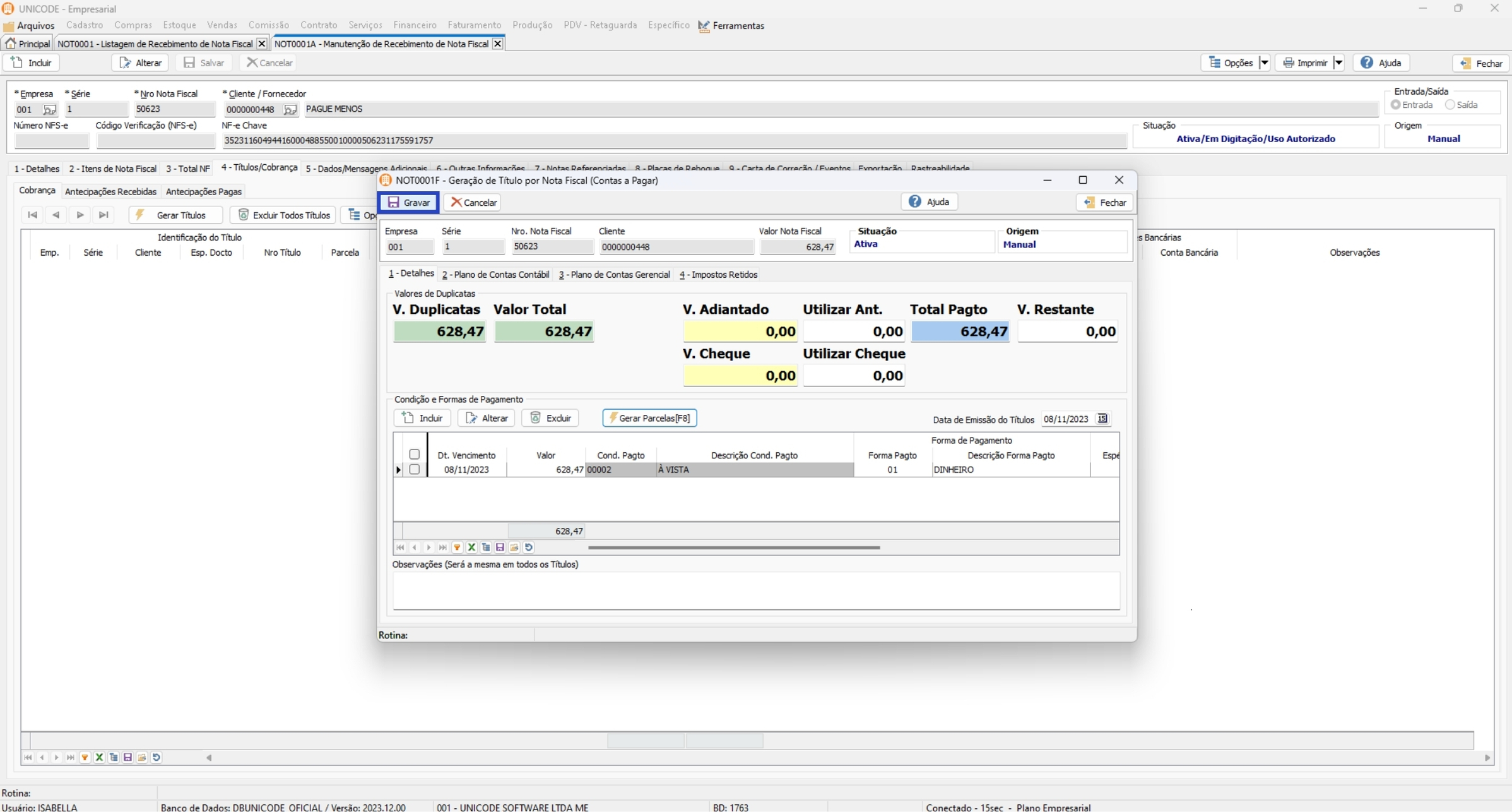
Fale com o nosso time de suporte pelo whatsapp:
Fale conosco
(19) 3645-5477
(19) 3645-5475
suporte@unicodesoftware.com.br
comercial@unicodesoftware.com.br
©2023 Unicode Software Ltda

